CADe SIMU: O Guia Completo para Simular Comandos Elétricos (Download + Tutorial)
Para estudantes e profissionais da área elétrica, entender a lógica de comandos elétricos pode ser um desafio. Testar circuitos na prática sem antes validar seu funcionamento pode ser arriscado e caro. É aqui que um software de simulação como o CADe SIMU se torna indispensável.
Nesse cenário, o CADe SIMU destaca-se como uma das ferramentas favoritas. Trata-se de um software leve e poderoso focado na edição e simulação de esquemas de automação elétrica.
Neste guia, vamos mostrar tudo o que você precisa para começar: desde o download até a simulação do seu primeiro circuito.
💡 O que é o CADe SIMU?
O CADe SIMU é um programa de CAD (Desenho Assistido por Computador) focado em eletrotécnica. Ele permite que você desenhe diagramas de comandos elétricos (como partidas de motores, lógica de contatores, etc.) e, em seguida, simule o funcionamento desse circuito.
Ao ativar a simulação, você pode “ligar” disjuntorres e “pressionar” botoeiras para ver o fluxo da corrente, contatores atracando e motores girando, tudo no ambiente digital.
🔽 Download e Instalação (Simples)
Uma das grandes vantagens do CADe SIMU é que ele não requer uma instalação complexa. Ele funciona como um aplicativo “portátil”:
- Baixe o arquivo (geralmente em formato .zip).
- Extraia a pasta para um local de sua preferência.
- Execute o arquivo
Cade.exe(ou similar).
O programa está disponível gratuitamente em diversos sites educacionais e de entusiastas da elétrica.


🔑 Chave de Acesso Essencial: 4962
Este é o passo mais importante! Ao abrir o CADe SIMU, ele solicitará uma senha de acesso.
A senha de acesso para as versões mais recentes (como a V4.0) é: 4962
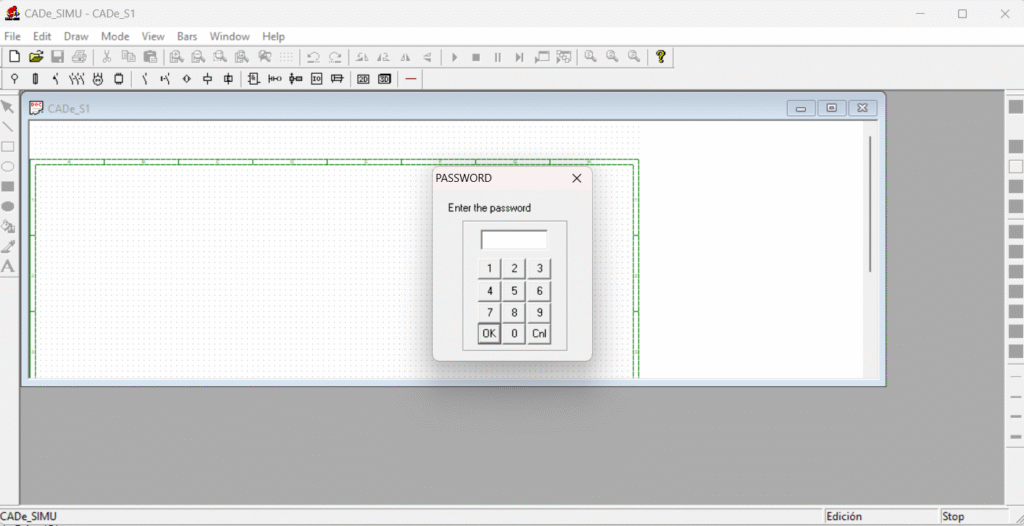
⚙️ Configurando o CADe SIMU para Melhor Uso
Antes de começar a desenhar, é recomendado ajustar algumas configurações para otimizar sua experiência. Para acessá-las, vá ao menu Arquivo > Configuração.
- Velocidade da Simulação: Por padrão, o CADe SIMU simula os eventos lentamente. Aumente a velocidade para ter um feedback mais rápido dos seus circuitos.
- Orientação da Referenciação: Altere para “Horizontal”. Isso facilita a leitura e a compreensão dos circuitos, alinhando-se aos padrões mais comuns.
- Ajustes Visuais: Você também pode alterar o tamanho da folha (formato A4, A3, etc.) e a espessura das linhas conforme sua preferência pessoal.
⚡ Exemplo: Como Simular um Circuito Básico
A melhor forma de aprender é fazendo. Vamos simular uma partida direta de motor:
- Adicione os Componentes: Na barra de ferramentas, procure pelos símbolos de alimentação (L1, L2, L3), proteções (disjuntor), um contator e um motor. Arraste-os para a área de trabalho.
- Identifique os Componentes: Dê um clique duplo sobre cada componente para nomeá-los (ex: D1 para o disjuntor, K1 para o contator, M1 para o motor).
- Faça a Fiação: Use a ferramenta de “Fiação” para ligar os componentes. É recomendado aplicar zoom na área de trabalho para garantir que as conexões sejam feitas corretamente nos terminais.
- Crie o Comando: Repita o processo para o circuito de comando, usando uma botoeira de “liga” e “desliga” para acionar a bobina do contator (K1).
- Simule: Clique no botão verde de “Play” para iniciar a simulação.
- Teste: Clique no disjuntor para energizar o circuito. Você verá os fios sob tensão mudarem de cor. Em seguida, clique na botoeira “liga” para ver o contator atracar e o motor girar.
💾 Como Salvar seu Projeto (Atenção ao Detalhe)
Após verificar que seu circuito funciona como esperado, pare a simulação clicando no botão quadrado vermelho.
Para salvar seu trabalho, vá em Arquivo > Salvar Como.
Dica Importante: O CADe SIMU não adiciona a extensão do arquivo automaticamente. Ao salvar, você deve digitar o nome do arquivo seguido de .cad (exemplo:
partida_direta.cad). Se você não fizer isso, o arquivo poderá não ser reconhecido pelo programa depois.
Conclusão
O CADe SIMU é uma ferramenta fantástica e gratuita para qualquer pessoa que estuda ou trabalha com automação e comandos elétricos. Ele reduz o risco de erros na montagem física e acelera o aprendizado. Com este guia e o link de download, você está pronto para começar a criar e testar seus próprios circuitos.
Compartilhe:
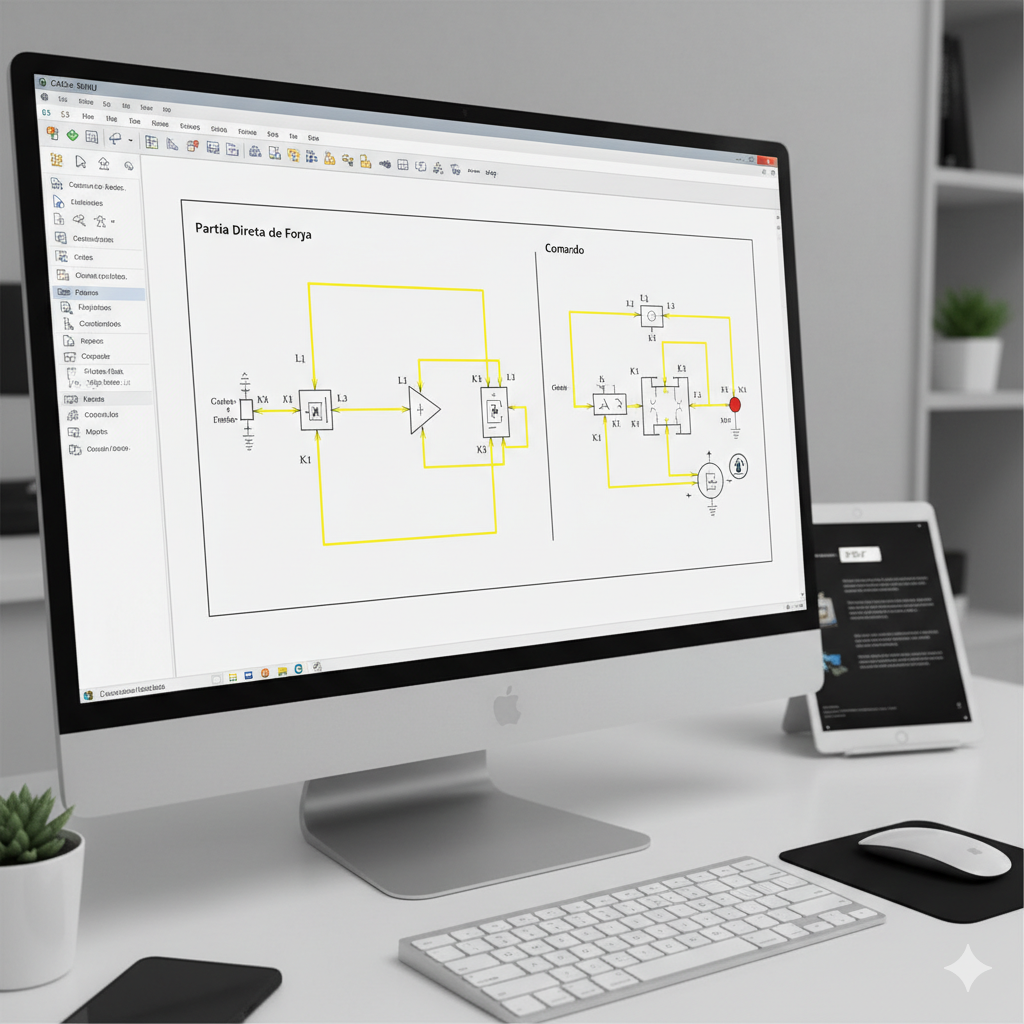



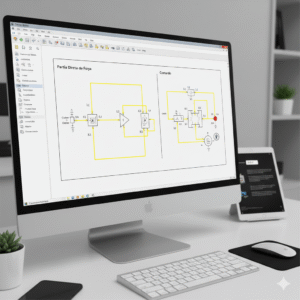


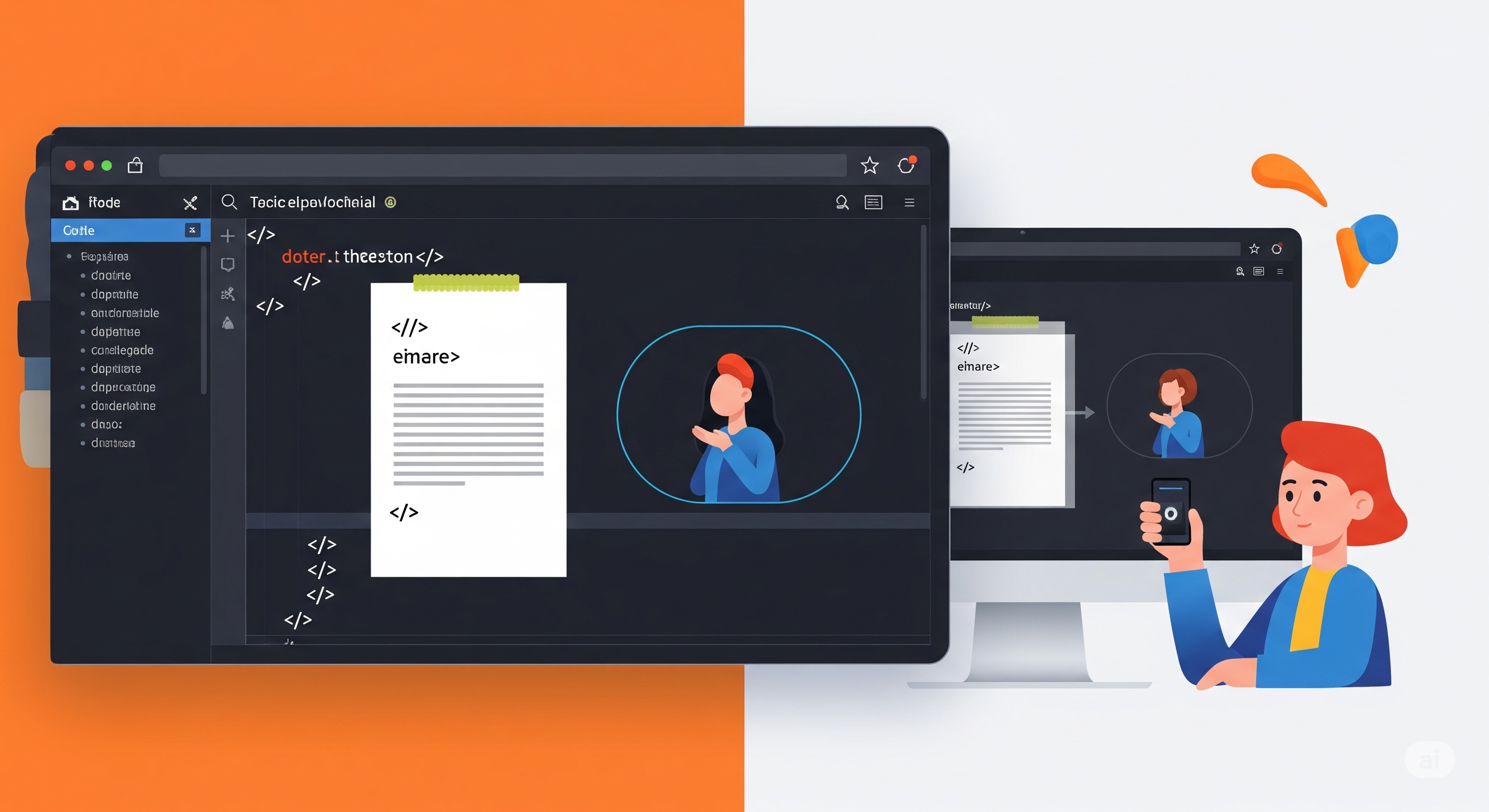
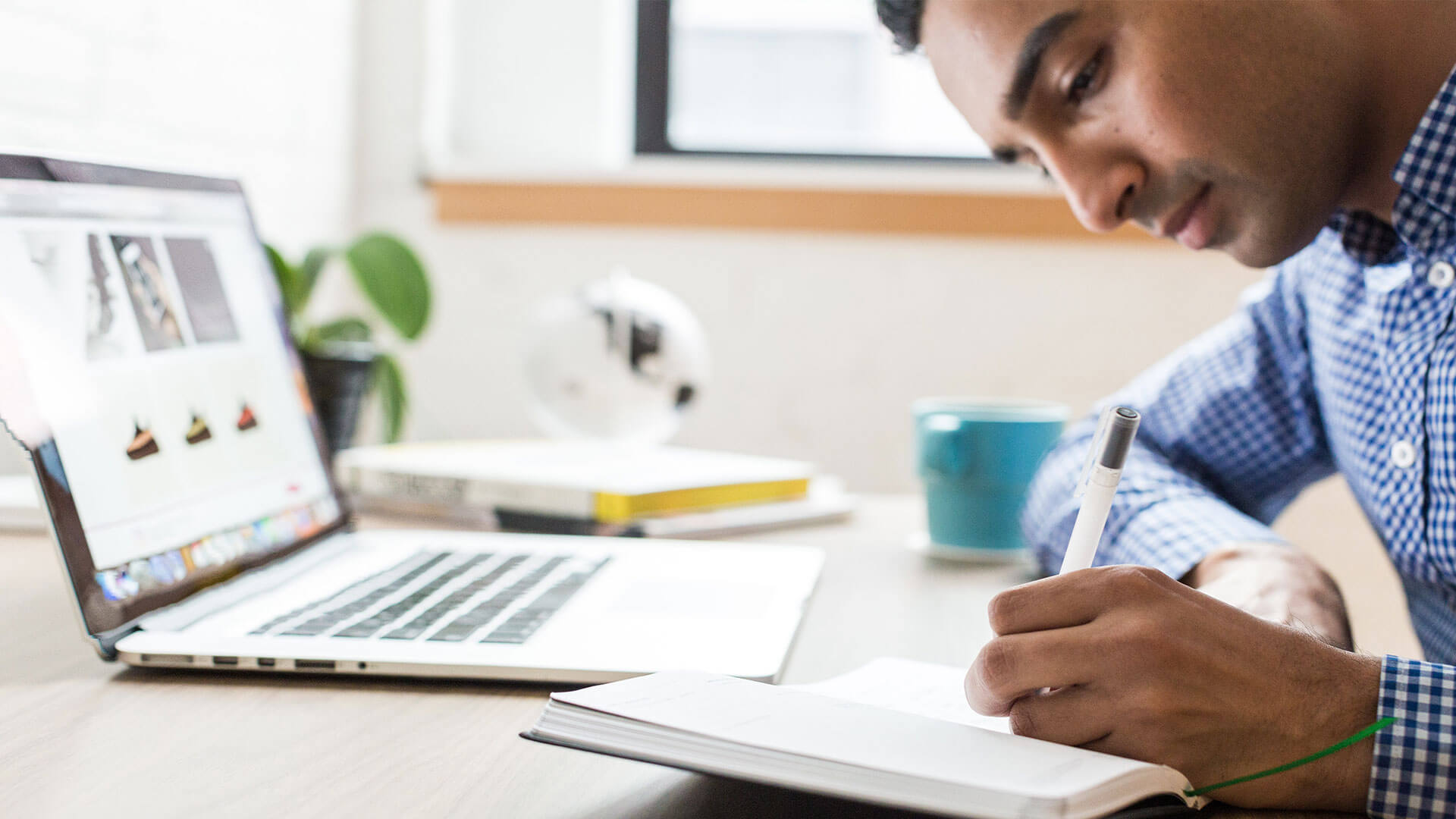
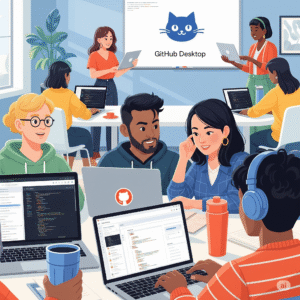
Publicar comentário